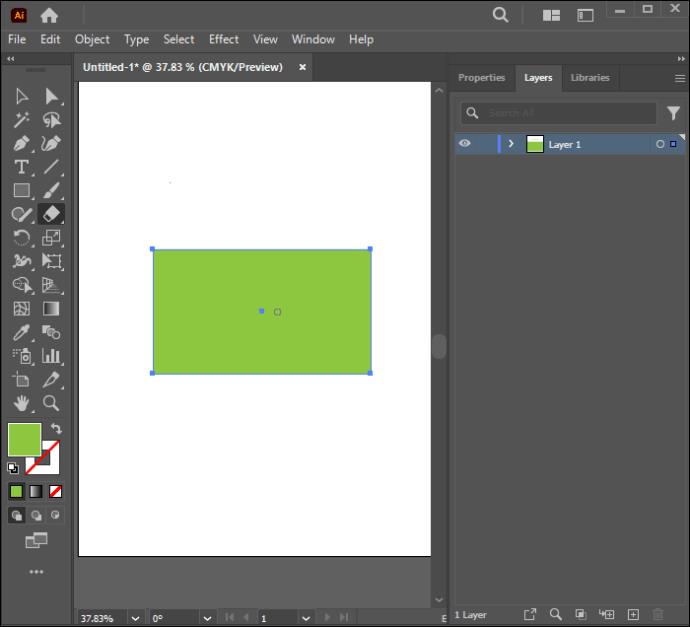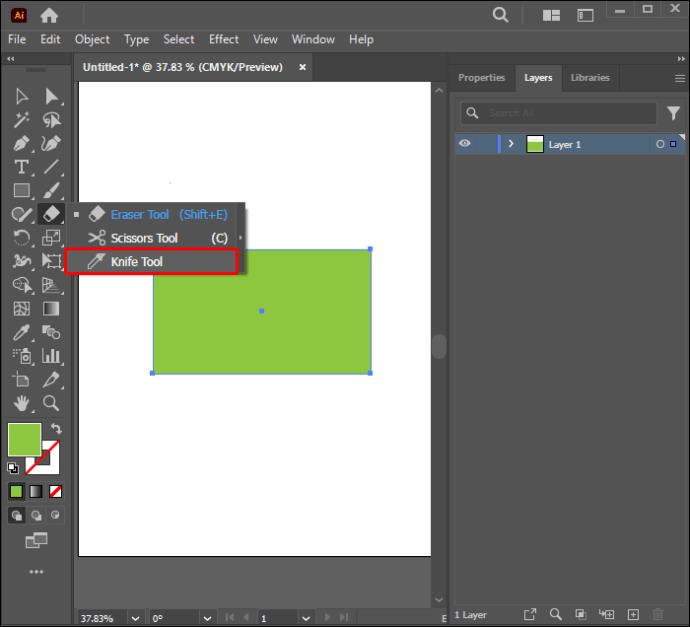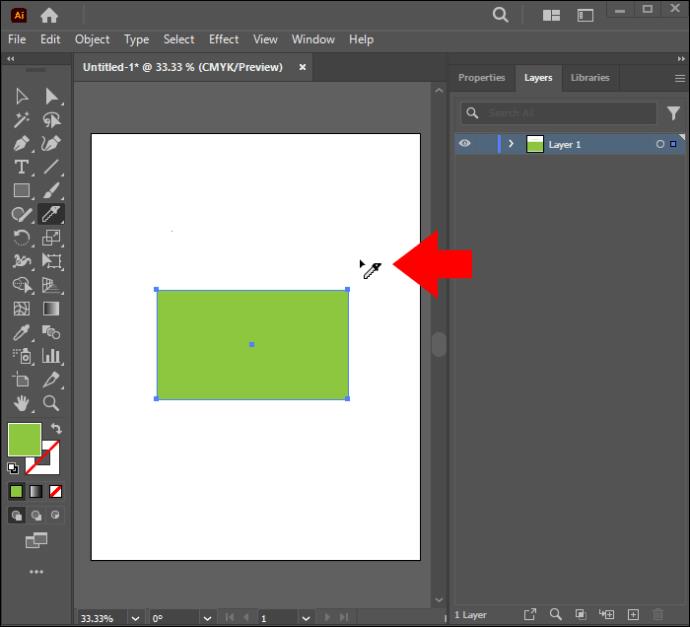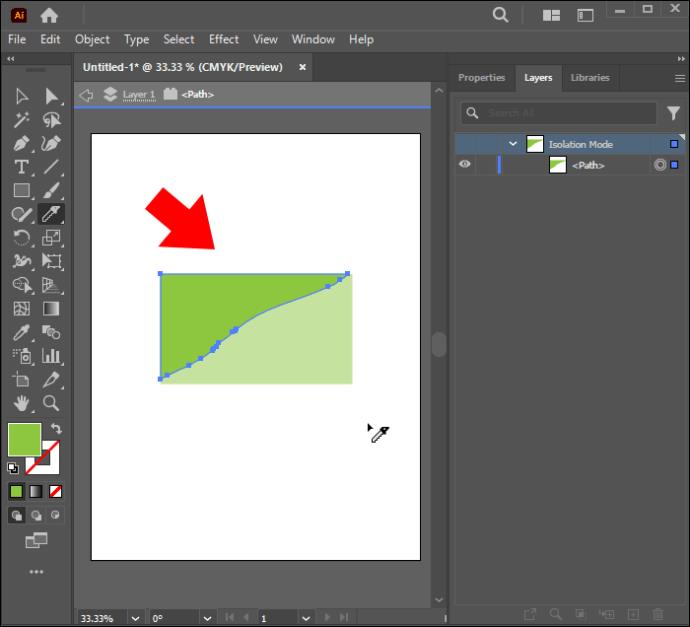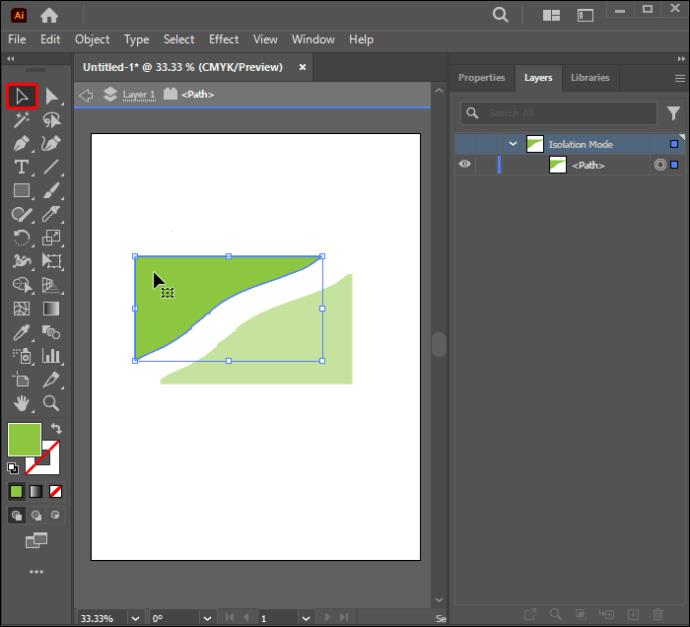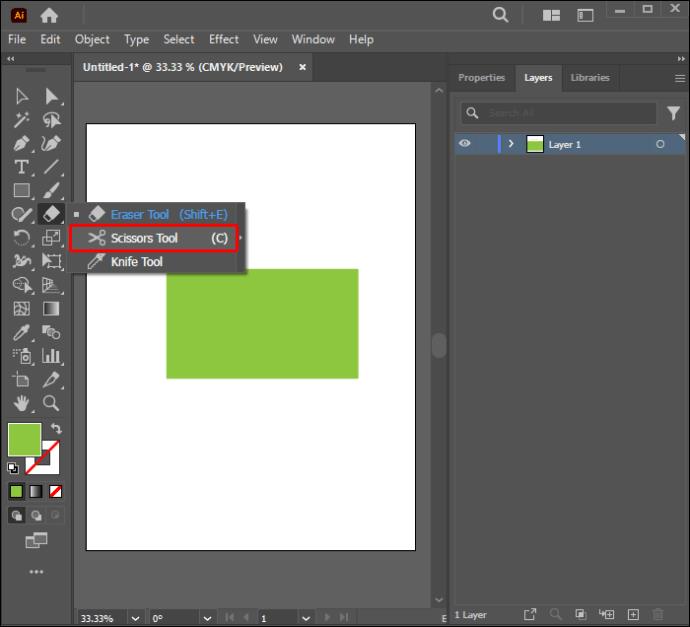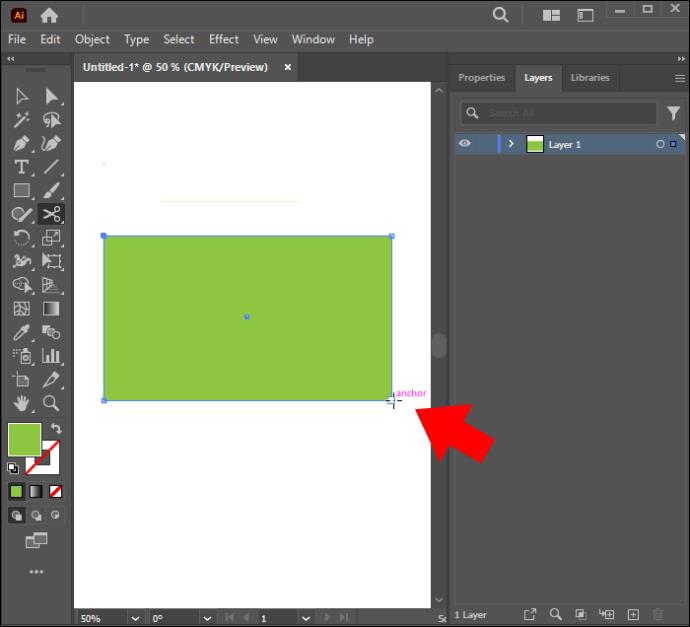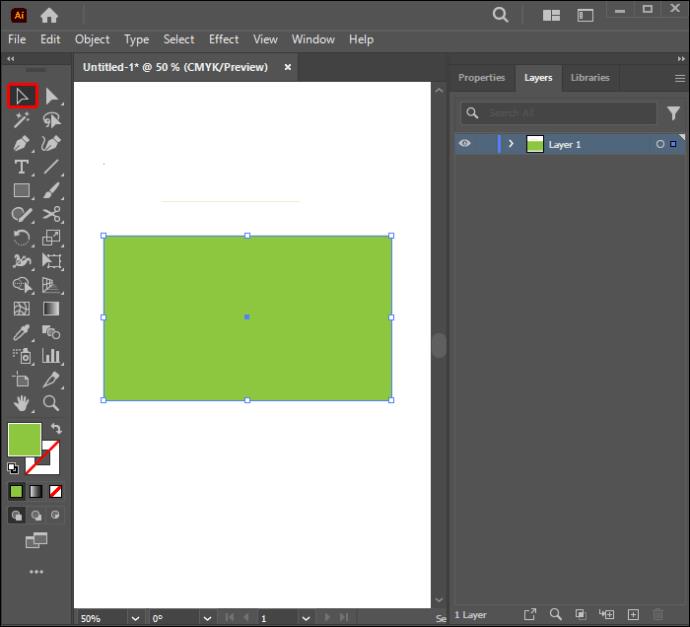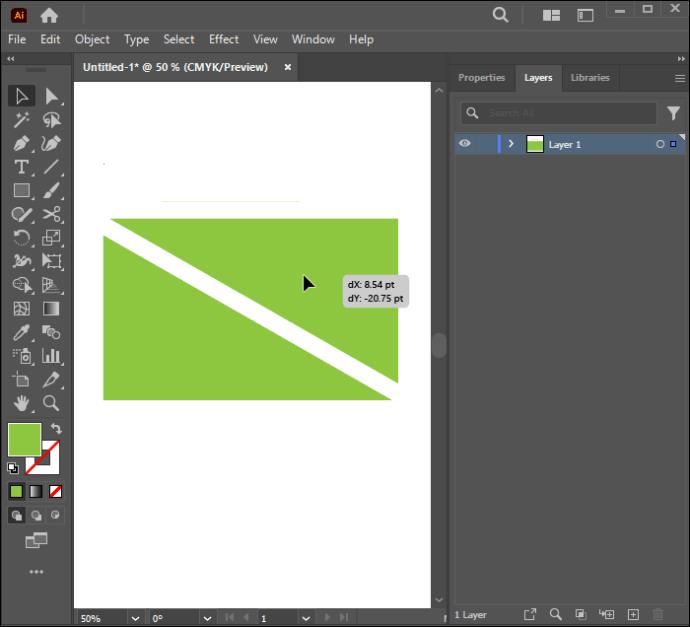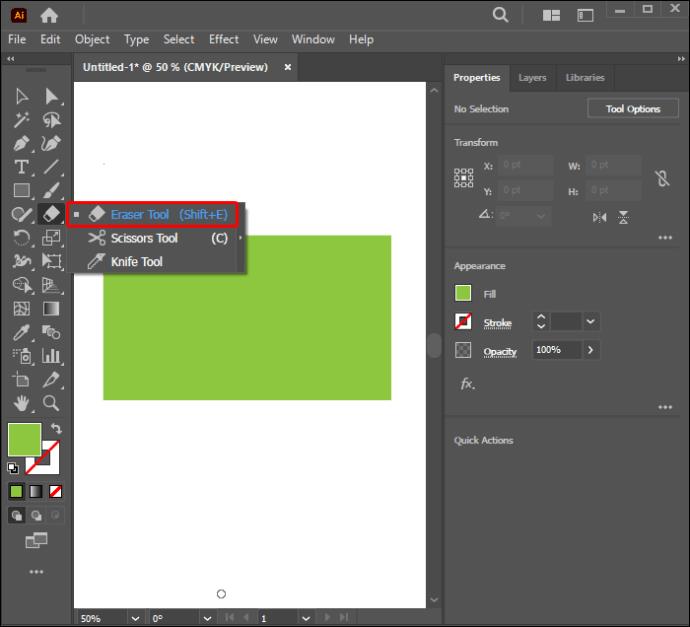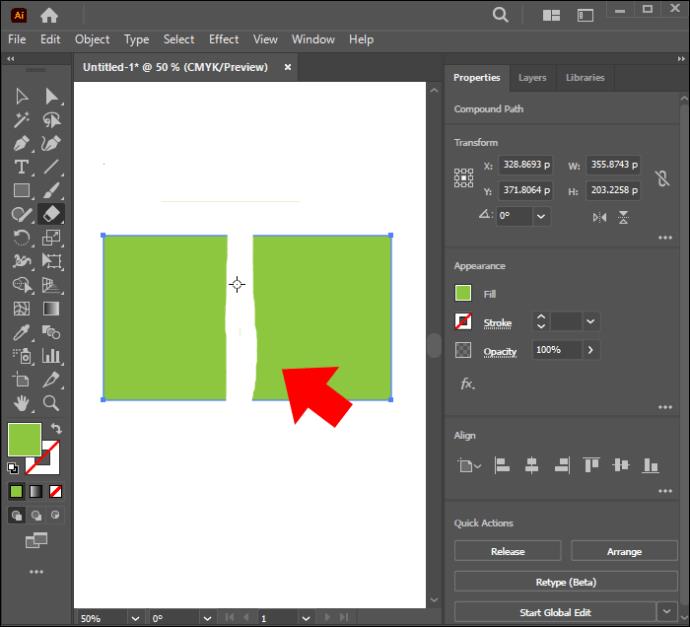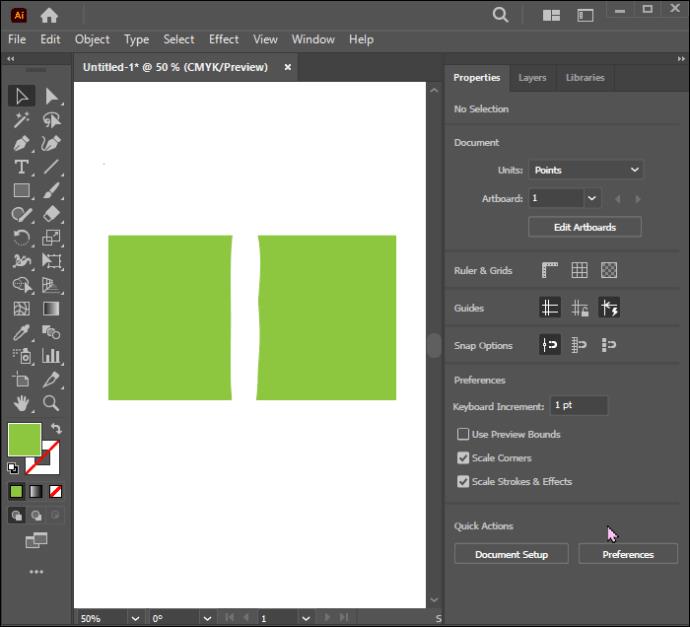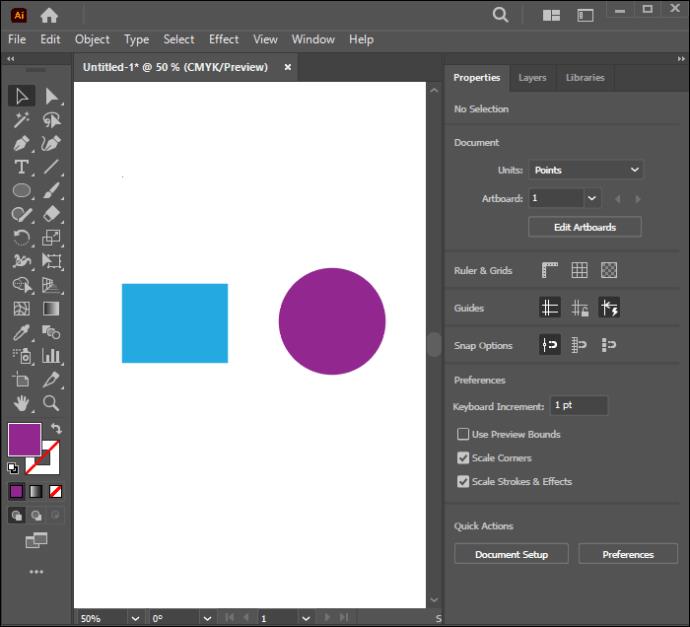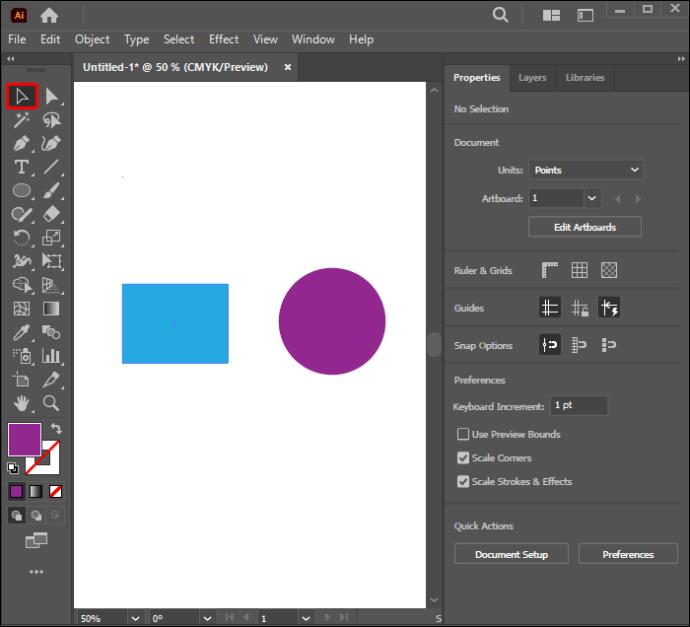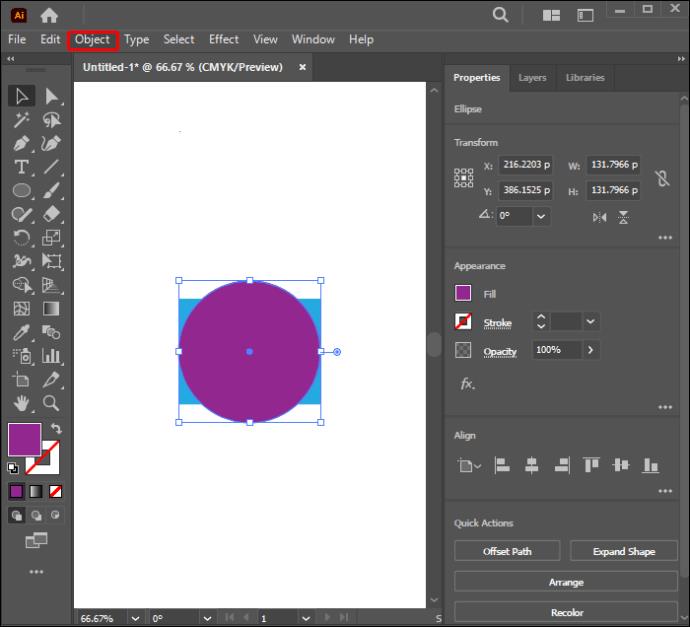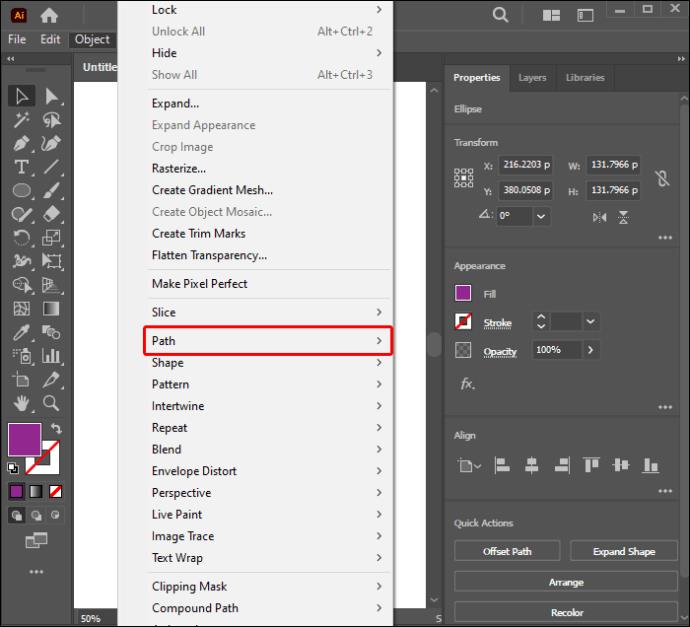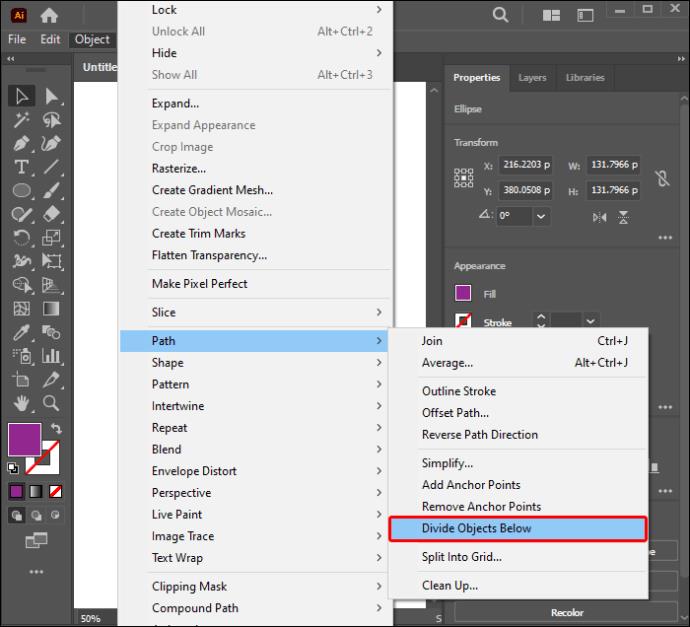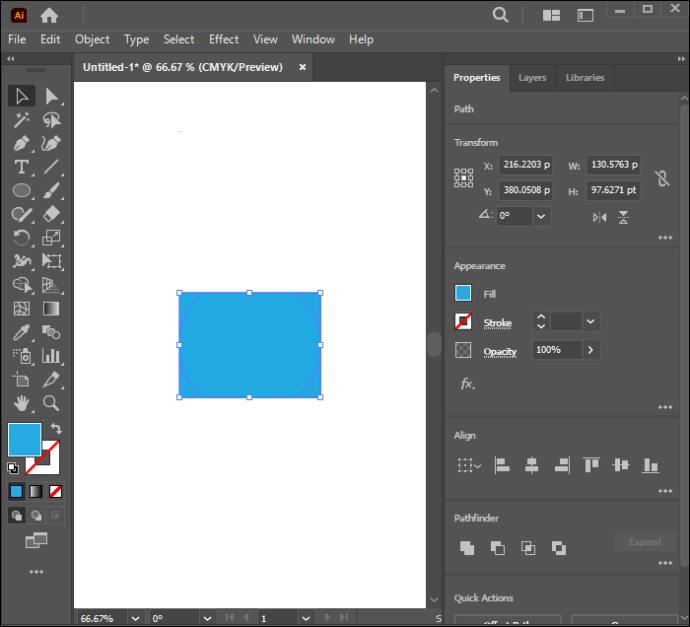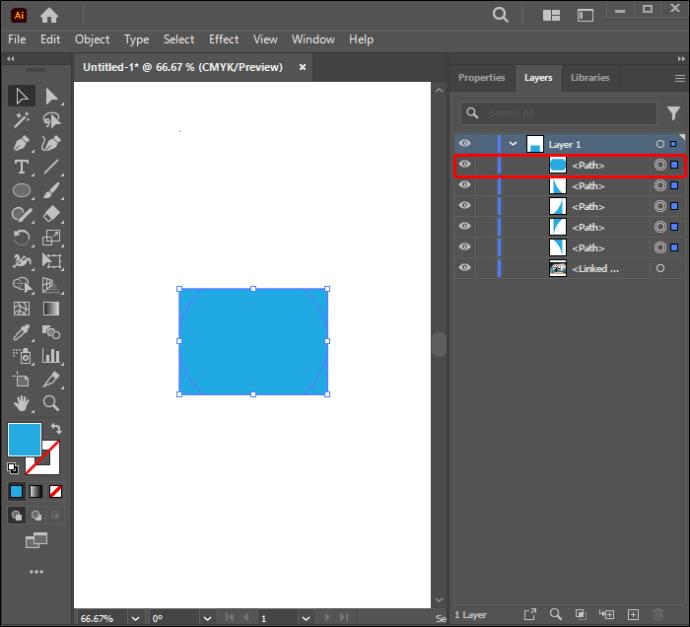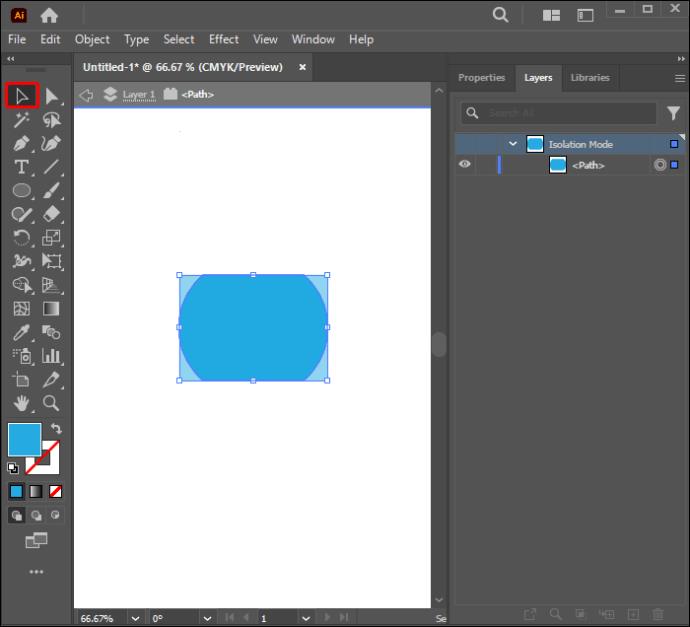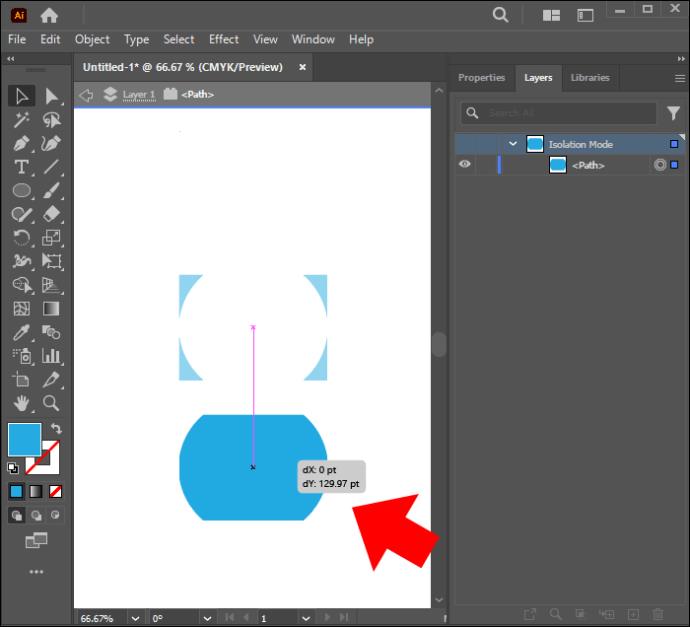Varat izmantot vairākas metodes, lai programmā Adobe Illustrator izgrieztu formas. Tas ir tāpēc, ka daudzi objekti nav izveidoti vienādi. Diemžēl šī vektoru dizaina programma var būt nedaudz sarežģīta lietošanā un īpaši izaicinoša iesācējiem. Tas ir saistīts ar tā plašo darbības jomu un daudziem rīkiem, kurus agrīnā stadijā var būt grūti aptvert.

Šajā pamācībā būs sniegts detalizēts ceļvedis, kas palīdzēs jums apgūt dažādus veidus, kā programmā Illustrator izgriezt formas.
Formas izgriešana, izmantojot naža rīku
Šis rīks, kas darbojas līdzīgi kā burtisks nazis, ļauj novilkt līniju virs mērķa formas un nogriezt to. Tas var darboties ar visām vektoru formām. Šis rīks ir paslēpts rīkjoslas apakšizvēlnē zem ikonas “Dzēšgumija rīks”. Tālāk ir sniegti norādījumi, kas palīdzēs jums izgriezt formas, izmantojot šo rīku.
- Izveidojiet formu.
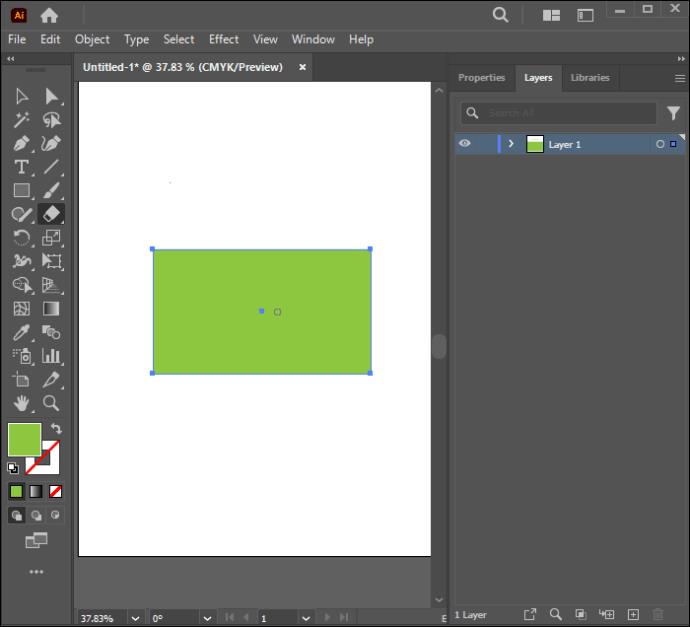
- Izvēlieties rīku Dzēšgumija, pēc tam apakšizvēlnē atlasiet rīku Nazis.
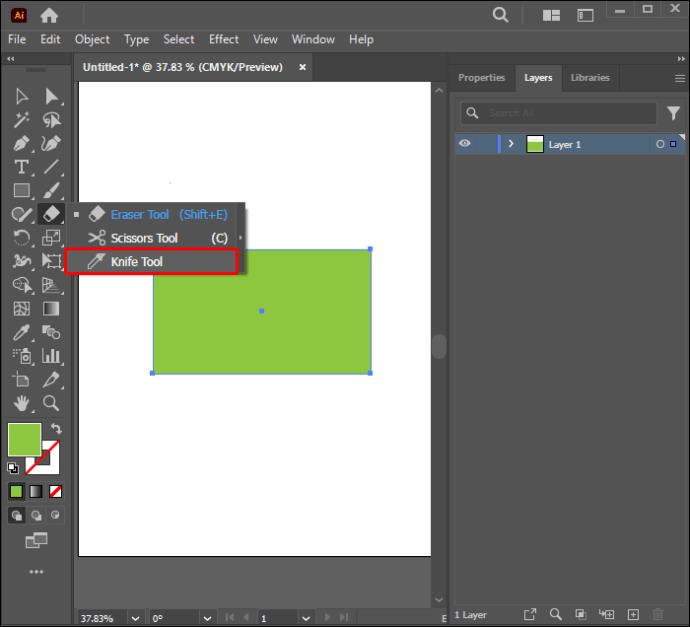
- Noklikšķiniet uz audekla ārpus formas un velciet nazi cauri formai, kuru vēlaties izgriezt. Atlaidiet instrumentu tikai pēc tam, kad esat nogriezis visu formu.
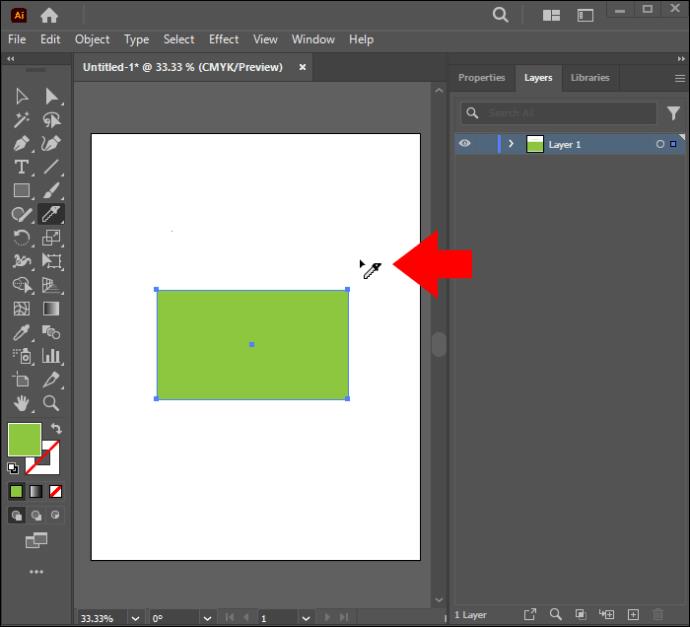
- Noklikšķiniet uz formas, kas pēc noklusējuma ir atlasīta pēc izgriešanas, lai atceltu atlasi
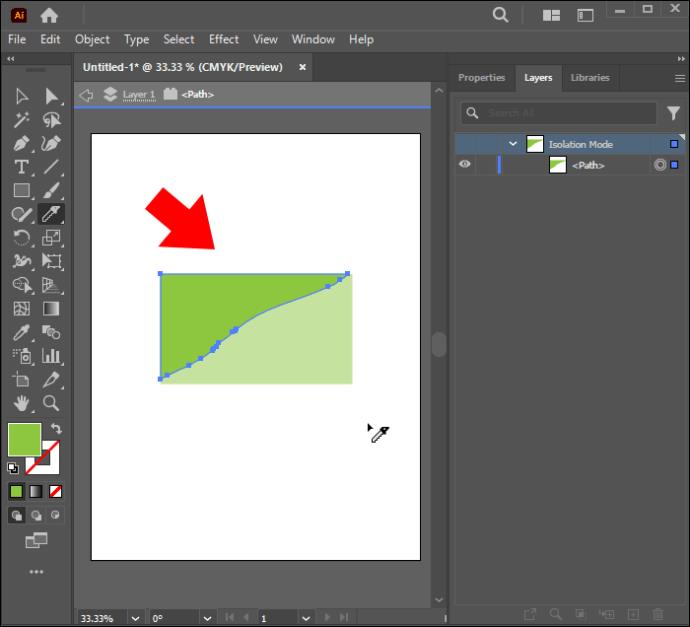
- Izmantojiet “Atlases rīku”, lai noklikšķinātu uz tā un pārvietotu uz citu vietu vēlākai lietošanai. Ap tikko izgrieztajām daļām parādīsies triepiens.
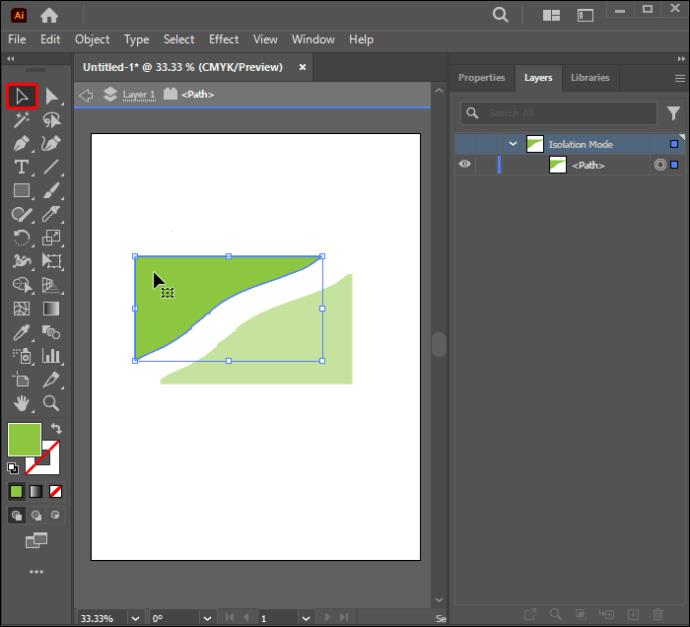
Ja nevarat atrast rīku Knife, iespējams, izmantojat darbvietu “Essentials”. Jums būs jāpārslēdzas uz “Essential Classic” vai jebkuru citu režīmu, kas nodrošinās jūs ar rīku. Šos iestatījumus var atrast galvenā Illustrator loga augšējā labajā stūrī.
Ja strādājat ar vairākām formām un vēlaties izgriezt tikai noteiktu formu, pirms formas izgriešanas atlasiet tikai to formu(-as), kuru(-as) vēlaties izgriezt. Ja rīks neizgriežas cauri objektam, iespējams, vienums ir bloķēts vai paslēpts. Tā ir lieliska metode, ko izmantot, ja nevēlaties zaudēt nevienu savas formas daļu.
Formu izgriešana, izmantojot šķēres
Atšķirībā no naža, šis rīks nevar strādāt ar vairākām formām vienlaicīgi un neierobežo objekta ceļu pēc griešanas. Tomēr tas saglabā formas sākotnējo kontūru. Tālāk ir sniegti norādījumi, kā izgriezt formas, izmantojot šķēru rīku:
- Dodieties uz Illustrator rīkjoslu un apakšizvēlnē "Dzēšgumija" izvēlieties "Scissors Tool".
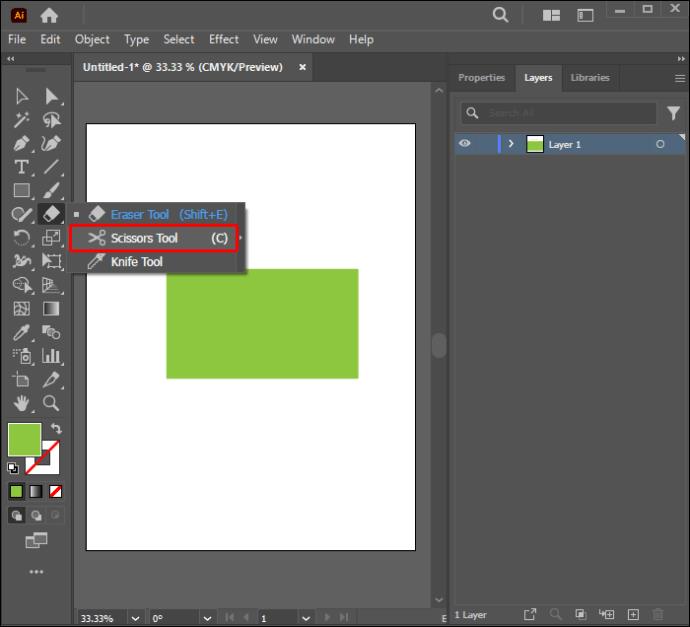
- Noklikšķiniet uz jebkuras daļas gar formas kontūru, lai izveidotu enkura punktu vai atlasītu jau esošu.
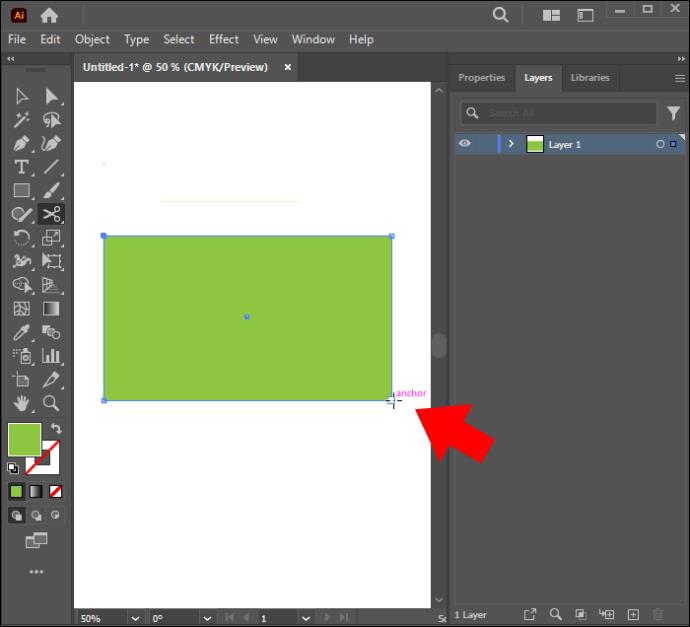
- Virzieties uz izgriežamā objekta beigām un atlasiet to, izmantojot “Tiešās atlases” rīku.
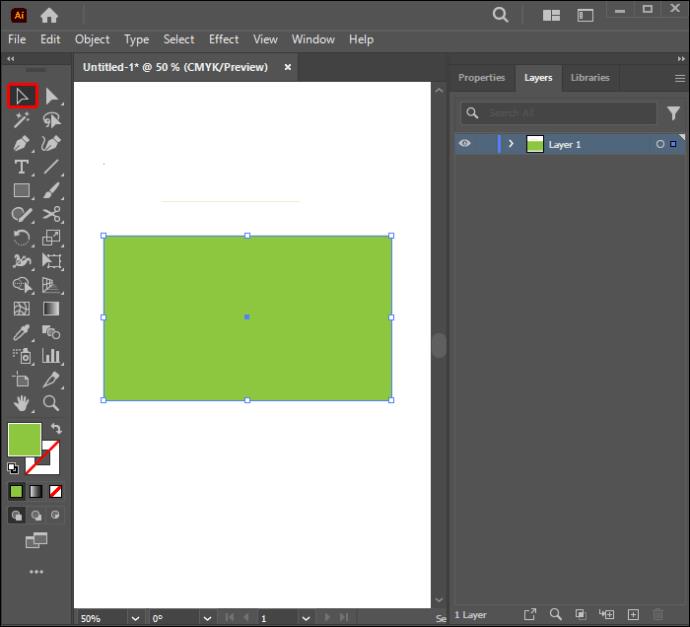
- Noklikšķiniet uz daļas, kuru vēlaties atmest, izmantojot “Tiešās atlases” rīku, un velciet to prom.
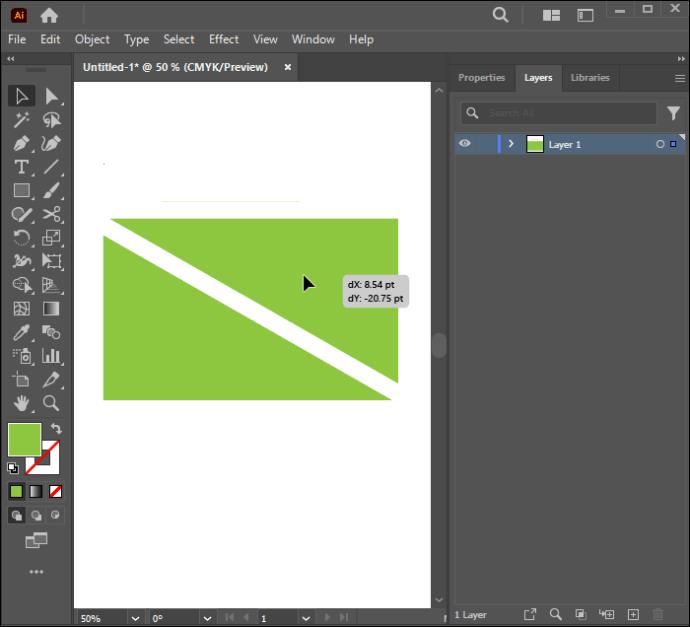
Izmantojot dzēšgumiju rīku
Šis rīks ir diezgan līdzīgs naža vai šķēru rīkiem, jo tas var arī izgriezt vairākas formas un aptver sadalīto objektu ceļus. Tas var arī izgriezt noteiktus vienumus grupā, kamēr tie ir atlasīti, atstājot pārējos tādus, kādi tie bija sākotnēji. Galvenā atšķirība ir tā, ka atšķirībā no rīka Knife, kur formas daļu var aizvilkt un izmantot citos veidos, dzēšgumija neatgriezeniski izdzēš daļu, kuru vilkāt. Tālāk sniegtie norādījumi parāda, kā to izmantot, lai izgrieztu formas:
- Dodieties uz rīkjoslu un atlasiet “Dzēšgumija rīks”.
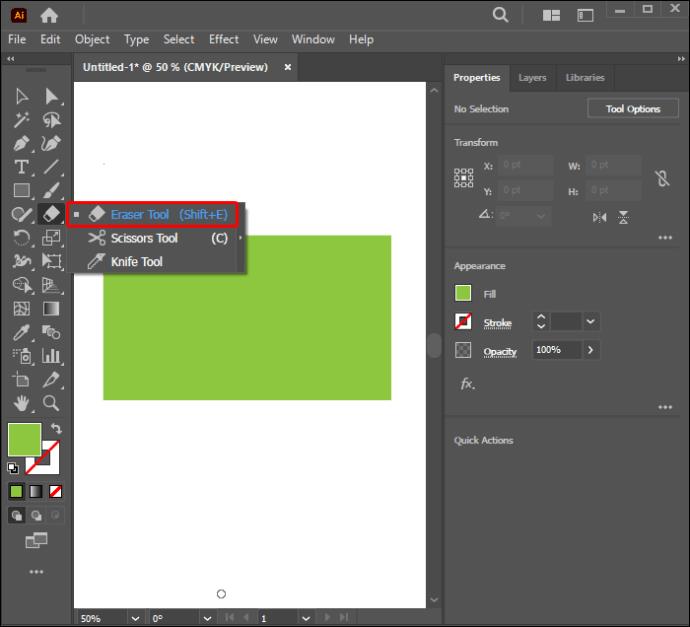
- Noklikšķiniet un velciet peli pa formas daļu, kuru vēlaties noņemt, lai to noberztu.
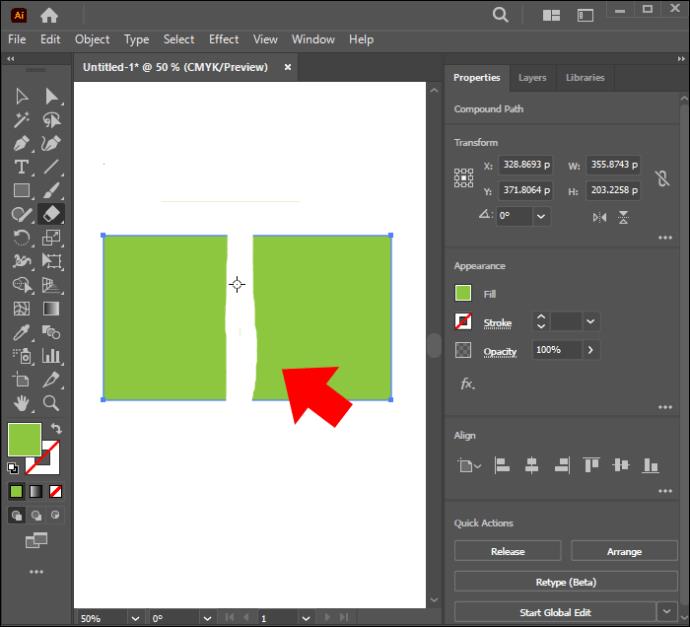
- Objekts tiks sadalīts, un celiņi būs norobežoti.
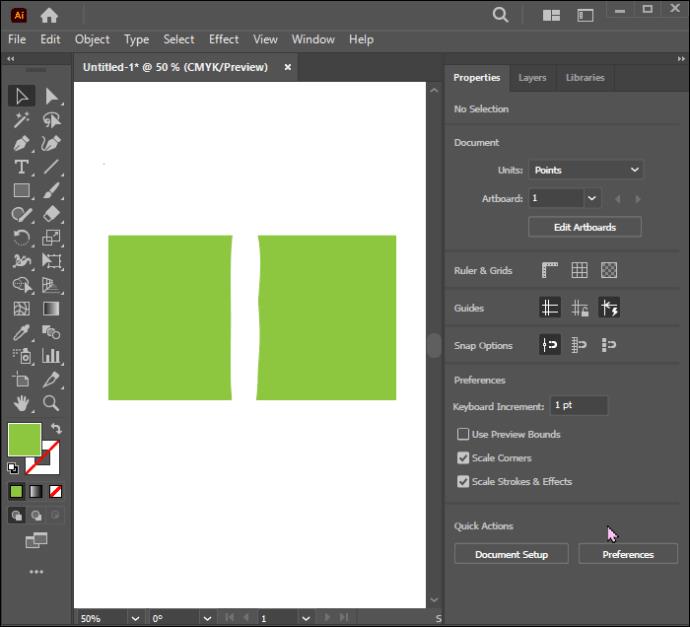
Vēl viena dzēšgumijas rīka izmantošanas priekšrocība ir tā, ka varat mainīt tā formu vai izmēru. To var izdarīt, atverot “Dzēšgumijas rīka opcijas” un pielāgojot leņķi, apaļumu un dzēšgumijas birstes galviņas izmēru.
Pro padoms! Nospiediet tastatūras kreiso iekavas taustiņu, lai sašaurinātu rīku. Turiet labo kronšteina taustiņu, ja vēlaties palielināt dzēšgumiju birstes galvas izmēru. Pārliecinieties, ka tas nav pārāk šaurs, jo tas var likt jums tērēt laiku formas izgriešanai. Tam arī nevajadzētu būt pārāk platam, lai tas nenoberztu daļas, kuras nevēlaties noņemt.
Formu izmantošana kā sīkfailu griezēji
Šī ir lieliska un vienkārša metode iesācējiem. Tas tiek panākts, izmantojot komandu “Sadalīt objektu zemāk”. Tālāk sniegtie norādījumi palīdzēs veiksmīgi izpildīt uzdevumu:
- Novietojiet divus objektus uz sava tukšā audekla.
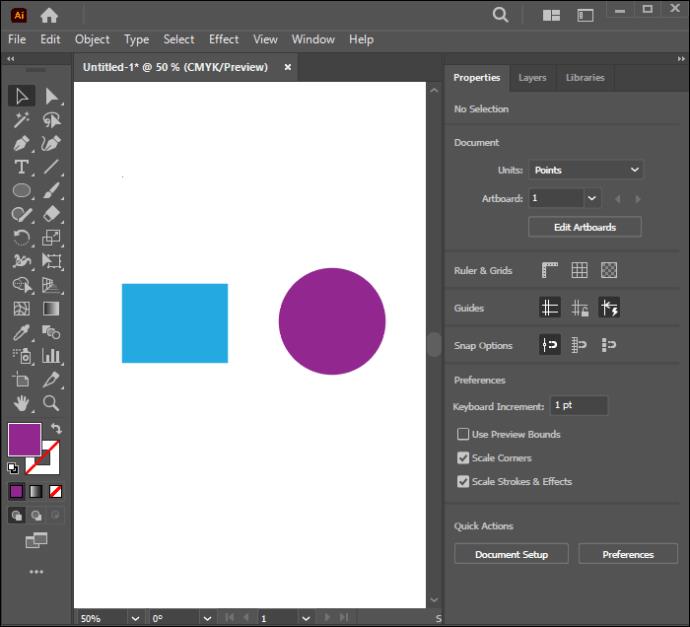
- Izmantojiet rīku “Atlase”, lai novietotu vienu virs otra.
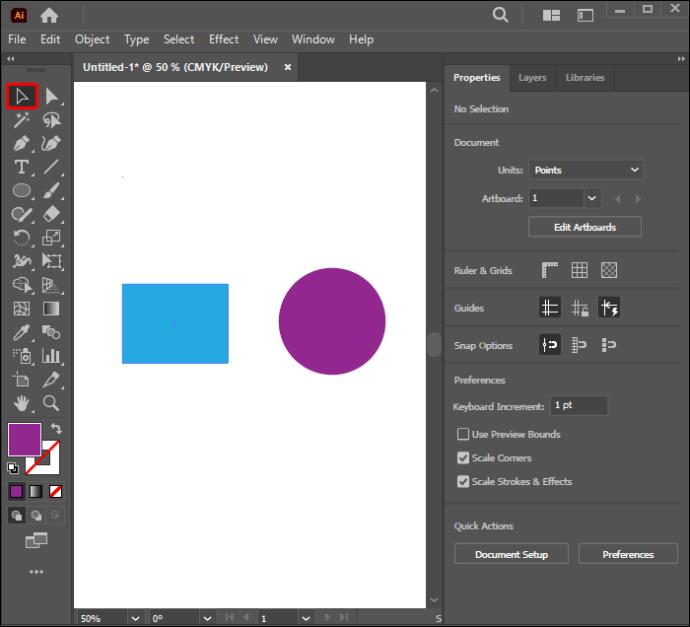
- Pārejiet uz “Objekts”, joprojām atlasot objektu augšpusē.
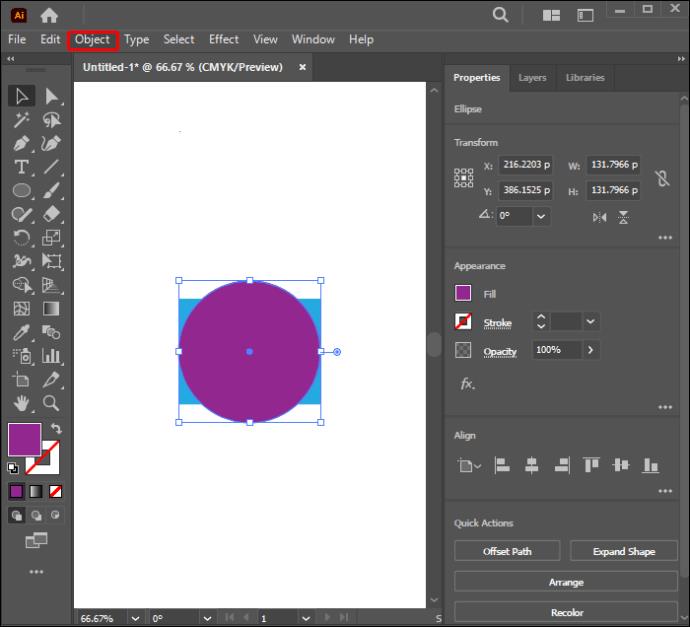
- Izvēlieties "Ceļš".
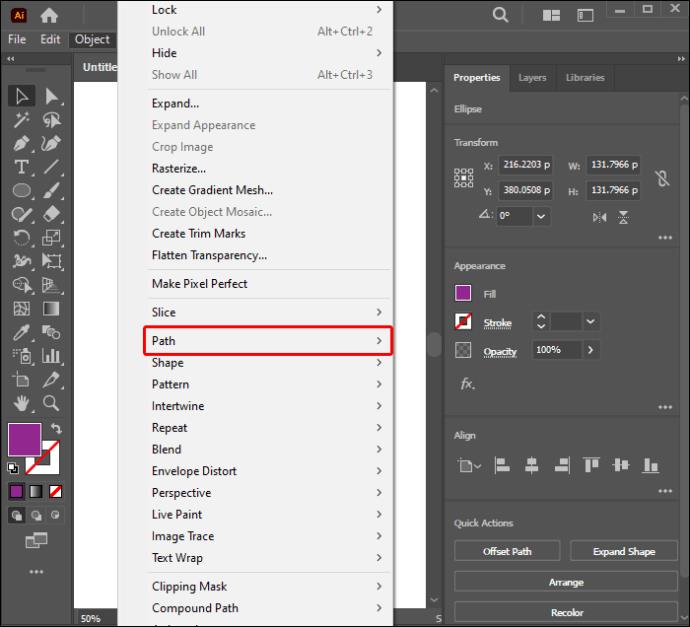
- Izvēlieties "Sadalīt objektus zemāk".
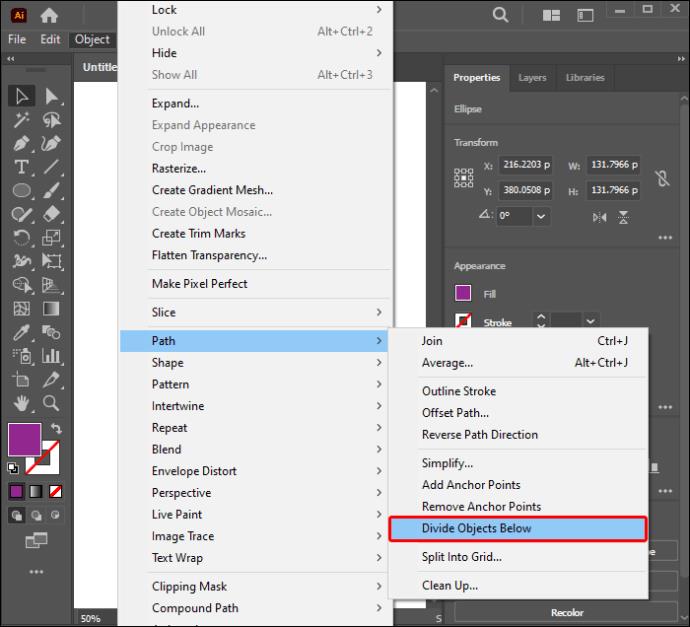
- Iepriekš redzamā forma pazudīs, atstājot tālāk esošā objekta ceļa kontūru.
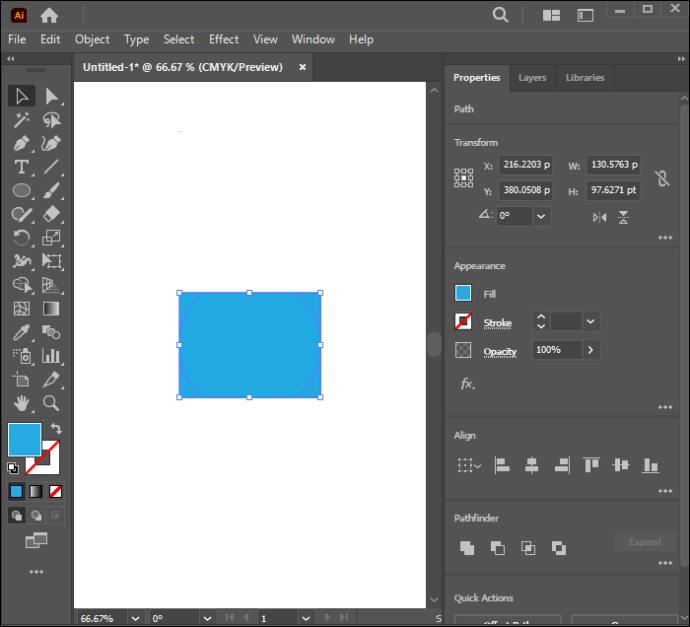
- Dodieties uz paneli "Slāņi" un atlasiet objekta ceļu.
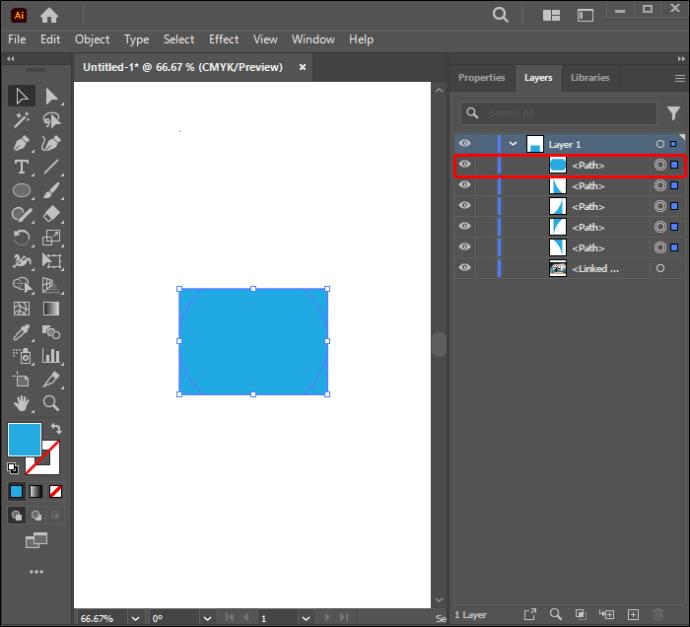
- Izmantojiet rīku “Atlase”, lai vilktu formas slāni no vienuma zem tās.
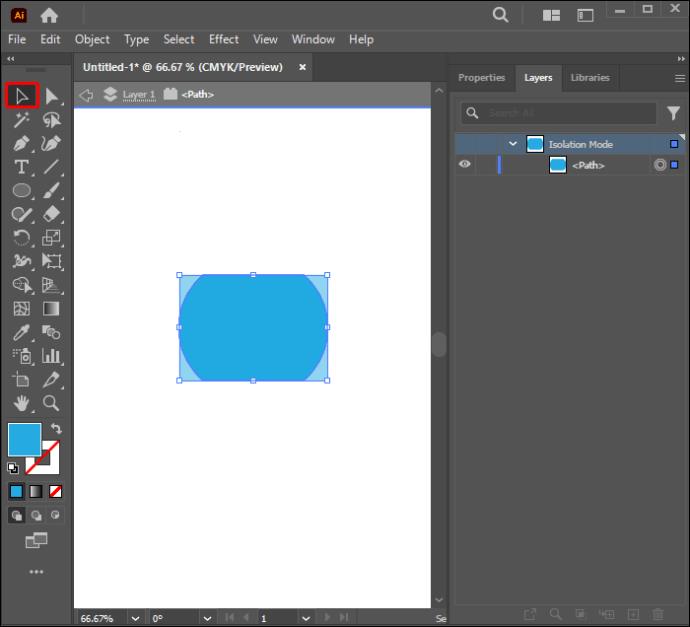
- Objekts tiks izgriezts.
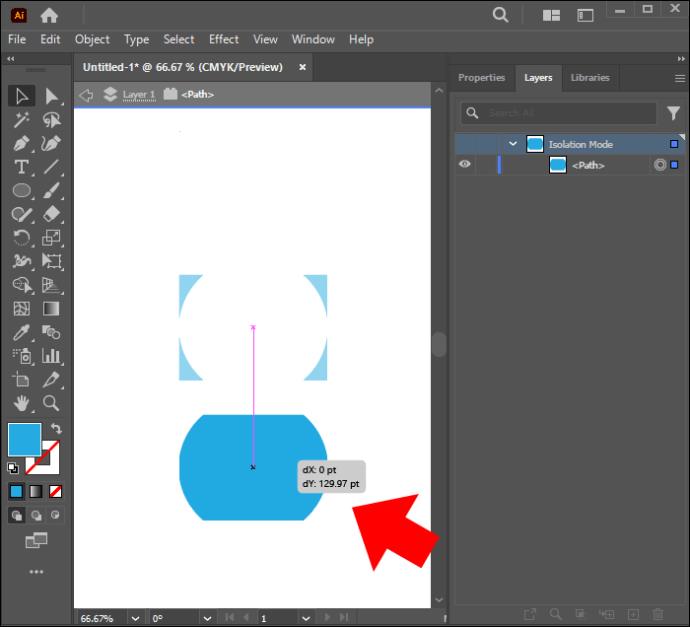
Uzlabojiet savas formas griešanas prasmes, izmantojot programmu Illustrator
Illustrator izcilākā konkurences detaļa ir tā spēja sasniegt vienu mērķi daudzos veidos. Bieži veidojot mākslas darbu, jums var būt nepieciešams izgriezt formas. Tāpēc ir svarīgi iemācīties to izdarīt, lai uzlabotu savu darbu. Ir grūti izlemt, kurš rīks ir vislabākais formu izgriešanai, jo katrs no tiem ir noderīgs atkarībā no apstrādājamā projekta. Ņemiet vērā, ka tas var darboties tikai vektorgrafikā. Pathfinder rīks ir ideāls, ja vēlaties izgriezt formu, lai izveidotu jaunu. Šķēres labi darbojas ar celiņiem, savukārt naža rīks ir vislabākais, ja vēlaties griezt ar brīvu roku.
Kuru metodi jūs vēlētos izmēģināt un kāpēc? Vai ir kādas citas metodes, kas būtu jāzina citiem lasītājiem? Paziņojiet mums tālāk komentāru sadaļā.